Come ripristinare la libreria musicale di Apple? [Guida completa]
Se sei un appassionato utente di Apple Music, sai quanto sia importante la tua libreria musicale. È la tua raccolta personalizzata di brani, playlist e album che hai accuratamente curato nel tempo. Ma cosa succede quando elimini accidentalmente la tua libreria o scompare misteriosamente? Come ripristinare la libreria di Apple Music che manca?
Il pensiero di perdere l'intera raccolta musicale può essere opprimente, ma non temere: c'è una soluzione. In questo articolo, ti guideremo attraverso la procedura dettagliata per ripristinare la libreria di Apple Music in modo che tu possa tornare a goderti i tuoi brani preferiti in pochissimo tempo.
Conoscerai anche i modi per mantieni le tue canzoni di Apple Music per sempre per evitare il problema mancante. Che tu stia utilizzando un iPhone, un iPad o un Mac, ci pensiamo noi. Quindi iniziamo!
Contenuto dell'articolo Parte 1. Perché la mia libreria musicale Apple è scomparsa?Parte 2. Come ripristinare la libreria musicale di Apple su iPhone/iPad/Mac/PC Windows?Parte 3. Mantieni Apple Music per sempre per evitare problemi di perdita della libreriaParte 4. Conclusione
Parte 1. Perché la mia libreria musicale Apple è scomparsa?
Alcuni utenti di Apple Music dicono spesso perché la mia playlist di Apple Music è scomparsa? Prima di approfondire come ripristinare la libreria di Apple Music, prendiamoci un momento per capire perché la libreria di Apple Music potrebbe essere andata persa. Potrebbero esserci diverse ragioni per questo, tra cui:
- Problemi di sincronizzazione: se hai più dispositivi collegati al tuo ID Apple, la tua libreria musicale potrebbe non essere sincronizzata correttamente su tutti i dispositivi, portando a brani o playlist mancanti.
- Libreria musicale iCloud disattivata: Se hai disattivato iCloud Music Library su un dispositivo, l'intera libreria può scomparire da tutti gli altri dispositivi.
- Cancellazione accidentale: è facile eliminare accidentalmente l'intera libreria musicale o brani o playlist specifici, soprattutto se utilizzi Apple Music su un dispositivo mobile.
- Aggiornamento software: occasionalmente, un aggiornamento del software sul tuo dispositivo può causare la scomparsa della tua libreria musicale, anche se questo è raro.
Ora che hai una migliore comprensione del motivo per cui la tua libreria Apple Music potrebbe essere scomparsa, passiamo ai passaggi che puoi eseguire per recuperare la tua libreria Apple Music.
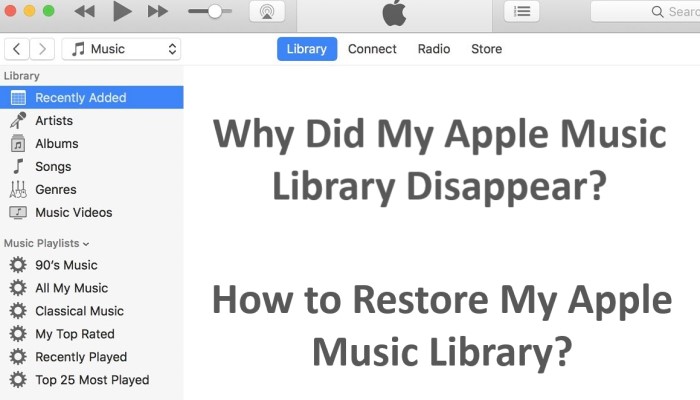
Parte 2. Come ripristinare la libreria musicale di Apple su iPhone/iPad/Mac/PC Windows?
Soluzione 01. Ripristina dal backup della libreria musicale iCloud.
Se hai attivato iCloud Music Library, Apple dovrebbe eseguire automaticamente il backup della tua libreria musicale sul cloud. Ciò significa che puoi facilmente ripristinare la tua libreria su qualsiasi dispositivo connesso con il tuo ID Apple. Ecco come farlo:
Passaggio 1. Apri l'app Impostazioni sul tuo iPhone o iPad o l'app Musica sul tuo Mac.
Passaggio 2. Se utilizzi un iPhone o iPad, tocca il tuo ID Apple specifico nella parte superiore dell'interfaccia dello schermo, quindi premi su "iCloud". Se utilizzi un Mac, fai clic su "Musica" nella barra dei menu in alto, quindi fai clic su "Preferenze" e seleziona la scheda "Generale".
Passaggio 3. Assicurati che la "Libreria musicale iCloud" sia attivata.
Passaggio 4. Se hai appena attivato la libreria musicale di iCloud, prenditi un po' di tempo per sincronizzare la tua libreria musicale sul cloud.
Passaggio 5. Una volta sincronizzata la tua libreria musicale, vai all'app Musica sul dispositivo in cui è scomparsa la tua libreria.
Passaggio 6. Accedi al tuo ID Apple, quindi attiva "Libreria musicale iCloud".
Passaggio 7.La tua libreria musicale dovrebbe ora iniziare la sincronizzazione e il ripristino dal cloud.
Note:: Se in precedenza disattivato iCloud Music Library e lo riaccendi, è possibile che non venga eseguito il backup della tua libreria musicale sul cloud. In questo caso, dovrai utilizzare una delle altre soluzioni elencate in questo articolo per eliminare accidentalmente la libreria musicale Apple.
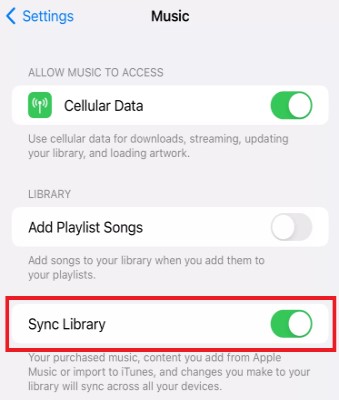
Soluzione 02. Sincronizza la tua libreria musicale utilizzando iTunes su Mac o PC Windows.
Come posso ripristinare la mia Apple Music persa su iTunes? Se hai un Mac o un PC Windows e usi iTunes per gestire la tua libreria musicale, puoi facilmente ripristinare la tua libreria sincronizzandola dal tuo computer. Ecco come farlo:
Passaggio 1. Collega il tuo iPhone o iPad al computer utilizzando un cavo USB.
Passaggio 2. Apri iTunes sul tuo computer.
Passaggio 3. Fai clic sull'icona del dispositivo nell'angolo in alto a sinistra della finestra di iTunes.
Passaggio 4. Fai clic su "Musica" nella barra laterale di sinistra.
Passaggio 5. Seleziona la casella accanto a "Sincronizza musica".
Passaggio 6. Scegli se desideri sincronizzare l'intera libreria musicale o selezionare playlist, artisti, album o generi specifici.
Passaggio 7. Fare clic sul pulsante "Applica" nell'angolo in basso a destra della finestra di iTunes.
Passaggio 8. Attendi che la tua libreria musicale venga sincronizzata con il tuo dispositivo.
Note:: se in precedenza hai disattivato la sincronizzazione per la tua libreria musicale, potresti non essere in grado di recuperarla utilizzando questo metodo. In questo caso, dovrai utilizzare una delle altre soluzioni elencate in questo articolo per ripristinare la libreria musicale di Apple.

Soluzione 03. Ripristina la libreria di Apple Music da un backup di Time Machine su un Mac.
Se hai usa Time Machine per eseguire il backup della tua libreria musicale e il tuo Mac, puoi facilmente ripristinare la tua libreria musicale da un backup precedente. Ecco come farlo:
Passaggio 1. Collega l'unità di backup di Time Machine al tuo Mac.
Passaggio 2. Apri l'app Finder sul tuo Mac.
Passaggio 3. Fare clic su "Vai" nella barra dei menu in alto, quindi fare clic su "Vai alla cartella".
Passo 4. Digita "~/Music" (senza virgolette) nella casella di testo, quindi fai clic su "Vai".
Passaggio 5. Trova la cartella "iTunes" e trascinala sul desktop.
Passaggio 6. Apri l'app Time Machine sul tuo Mac.
Passaggio 7. Utilizza la timeline sul lato destro della finestra Time Machine per accedere a un backup che contiene la tua libreria musicale.
Passaggio 8. Seleziona la cartella "iTunes" sul desktop, quindi fai clic sul pulsante "Ripristina" nella finestra di Time Machine.
Passaggio 9. Attendi che Time Machine ripristini la cartella iTunes allo stato precedente.
Passaggio 10. Apri l'app Musica sul tuo Mac e controlla se la tua libreria musicale è stata ripristinata.
Note:: se non utilizzi Time Machine per eseguire il backup del Mac o se non hai eseguito il backup del Mac di recente, potresti non essere in grado di ripristinare la libreria musicale utilizzando questo metodo. In questo caso, dovrai utilizzare una delle altre soluzioni elencate in questo articolo su come recuperare la libreria musicale Apple.
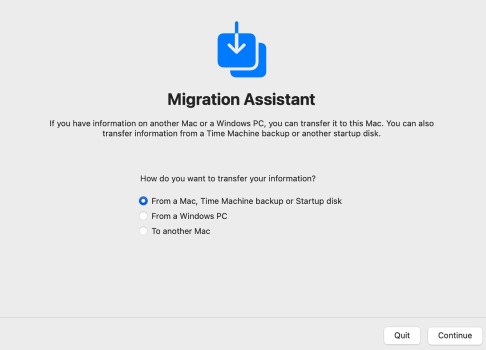
Soluzione 04. Aggiungi nuovamente la tua libreria musicale manualmente utilizzando Apple Music su un iPhone o iPad.
Come ripristinare la vecchia libreria musicale Apple? Se nessuna delle soluzioni precedenti funziona per te, puoi farlo prova ad aggiungere nuovamente manualmente le tue canzoni per creare una nuova libreria musicale utilizzando l'app Apple Music sul tuo iPhone o iPad. Ecco come farlo:
Passaggio 1. Apri l'app Apple Music sul tuo iPhone o iPad.
Passaggio 2. Cerca i brani, gli album o le playlist che desideri aggiungere nuovamente alla tua libreria.
Passaggio 3. Tocca il segno più accanto a ciascun elemento per aggiungerlo alla tua libreria.
Passaggio 4. Ripeti questa procedura per tutti gli elementi che desideri aggiungere nuovamente alla tua libreria.
Passaggio 5. Attendi che la tua libreria venga sincronizzata con tutti i tuoi dispositivi.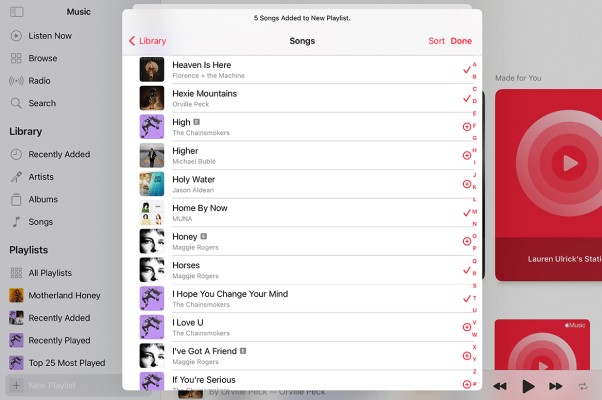
Note:: Se disponi di una libreria musicale di grandi dimensioni, questo processo potrebbe richiedere molto tempo e potrebbe non essere pratico. Inoltre, se avevi playlist personalizzate o altre organizzazioni nella libreria precedente, dovrai ricrearle manualmente. In questo caso, potresti prendere in considerazione la nostra raccomandazione di seguito.
Parte 3. Mantieni Apple Music per sempre per evitare problemi di perdita della libreria
Dalla discussione precedente, penso che tu sappia già perché la tua libreria musicale Apple verrà eliminata accidentalmente e sai come ripristinare la libreria musicale Apple. Quindi in questa parte ti presenteremo come evitare il problema della perdita della libreria musicale Apple. TuneSolo Apple Music Converter è un software meraviglioso che può aiutare gli utenti di Apple Music a convertire brani, playlist e album in vari formati audio comuni, come MP3, WAV, FLAC, M4A e altri. È un'ottima soluzione per le persone che desiderano scaricare e ascoltare i propri brani Apple Music preferiti su diversi dispositivi mentre sono offline.
TuneSolo Apple Music Converter offre anche una bellissima interfaccia utente facile da usare anche per utenti non tecnici. Basta inserire un brano o una playlist nell'interfaccia e il programma scaricherà e convertirà la musica nel formato corretto.
Questo strumento può essere particolarmente utile se hai perso l'accesso alla libreria di Apple Music e desideri ripristinarlo su un nuovo dispositivo o se desideri trasferire i brani di Apple Music su un dispositivo non Apple che non supporta Apple Music app.
Ecco come conservare per sempre i brani di Apple Music per evitare il problema della perdita della libreria:
Passaggio 1. Scarica, installa ed esegui l'applicazione sul tuo computer Mac o Windows.
Passo 2. Premi il pulsante "Apri Apple Web Player" per accedere al web player integrato in modo da poter sfogliare la musica e la tua libreria più facilmente.
Passaggio 3. Successivamente, accedi con il tuo ID Apple.
Passo 4. Seleziona le tracce che desideri convertire dalla tua libreria. Trascina i brani, gli album e la playlist nell'elenco di conversione.
Passaggio 5. Scegli il formato di esportazione desiderato.
Passo 6. Infine, seleziona "Converti tutti gli elementi" dal menu.
Parte 4. Conclusione
In conclusione, perdere la libreria di Apple Music può essere un'esperienza frustrante, ma ci sono diverse soluzioni che puoi provare a ripristinarla. Sia che tu scelga di ripristinare da un backup iCloud, sincronizzare la tua libreria da iTunes, ripristinare da un backup di Time Machine o aggiungere nuovamente la tua musica manualmente utilizzando Apple Music, ci sono modi per recuperare le tue tracce perse.
Se stai cercando un'opzione aggiuntiva, potresti prendere in considerazione l'utilizzo TuneSolo Convertitore musicale Apple. Questo strumento di terze parti può aiutarti converti le tue tracce di Apple Music in un formato privo di DRM, consentendoti di trasferirli su altri dispositivi e applicazioni.
Qualunque metodo tu scelga ripristinare la libreria Apple Music, ricorda di conservare sempre un backup della tua libreria musicale per evitare la perdita di dati in futuro. E se hai bisogno di ulteriore assistenza, non esitare a contattare l'assistenza Apple o a consultare i forum e le community online per ricevere assistenza.